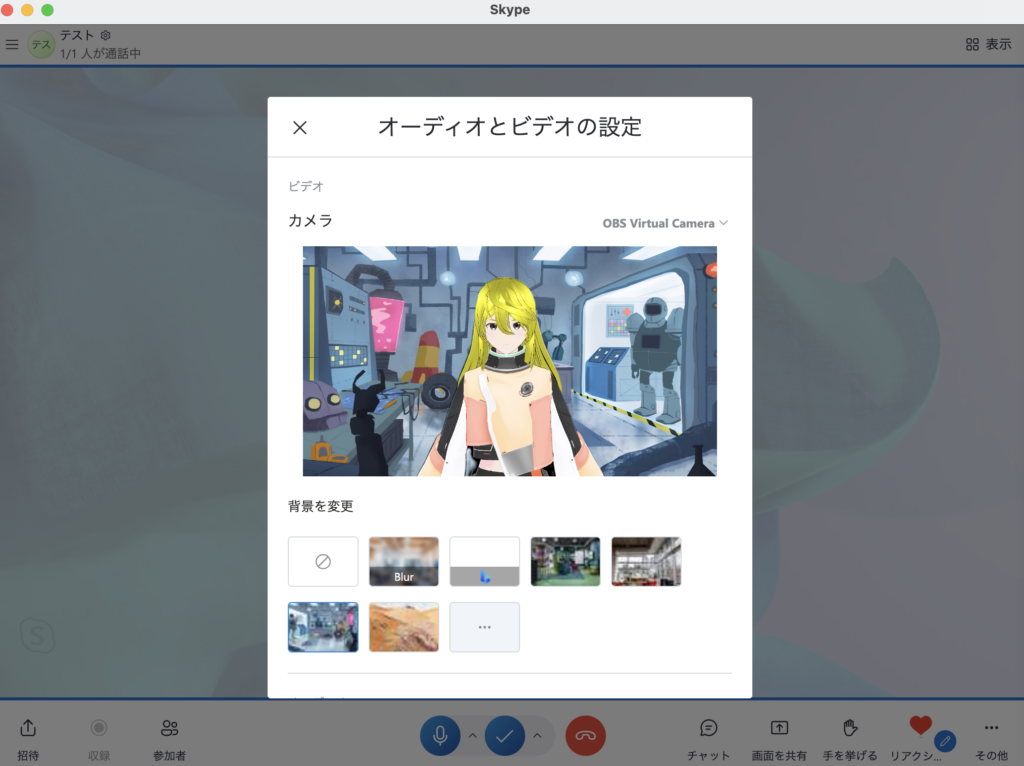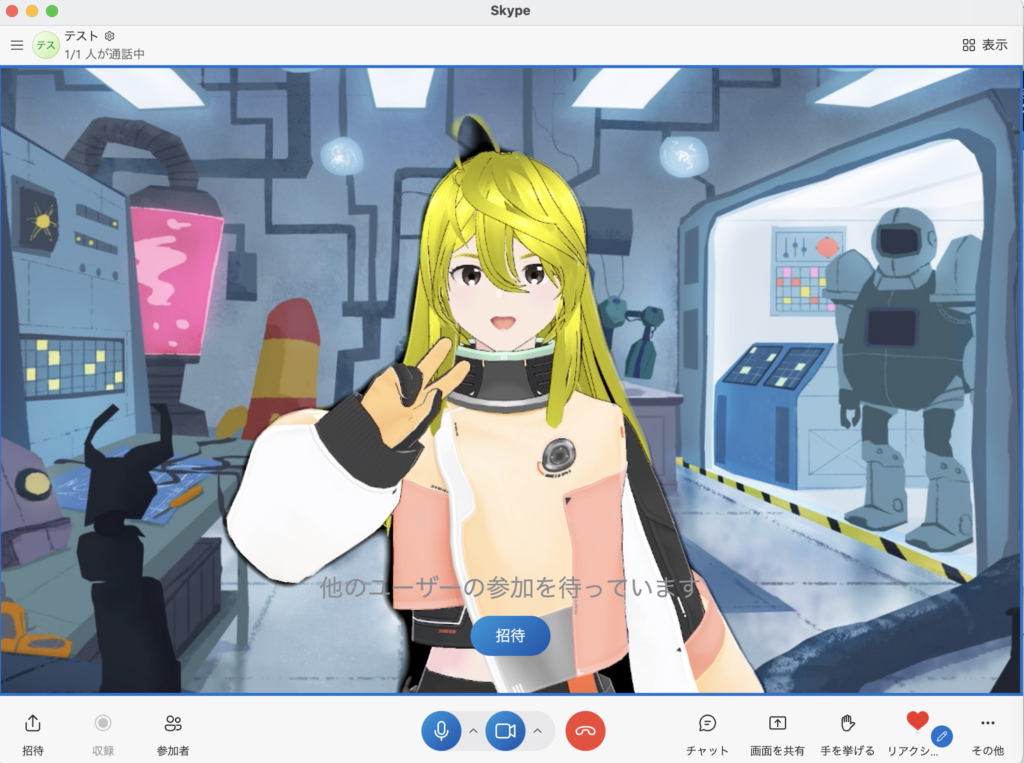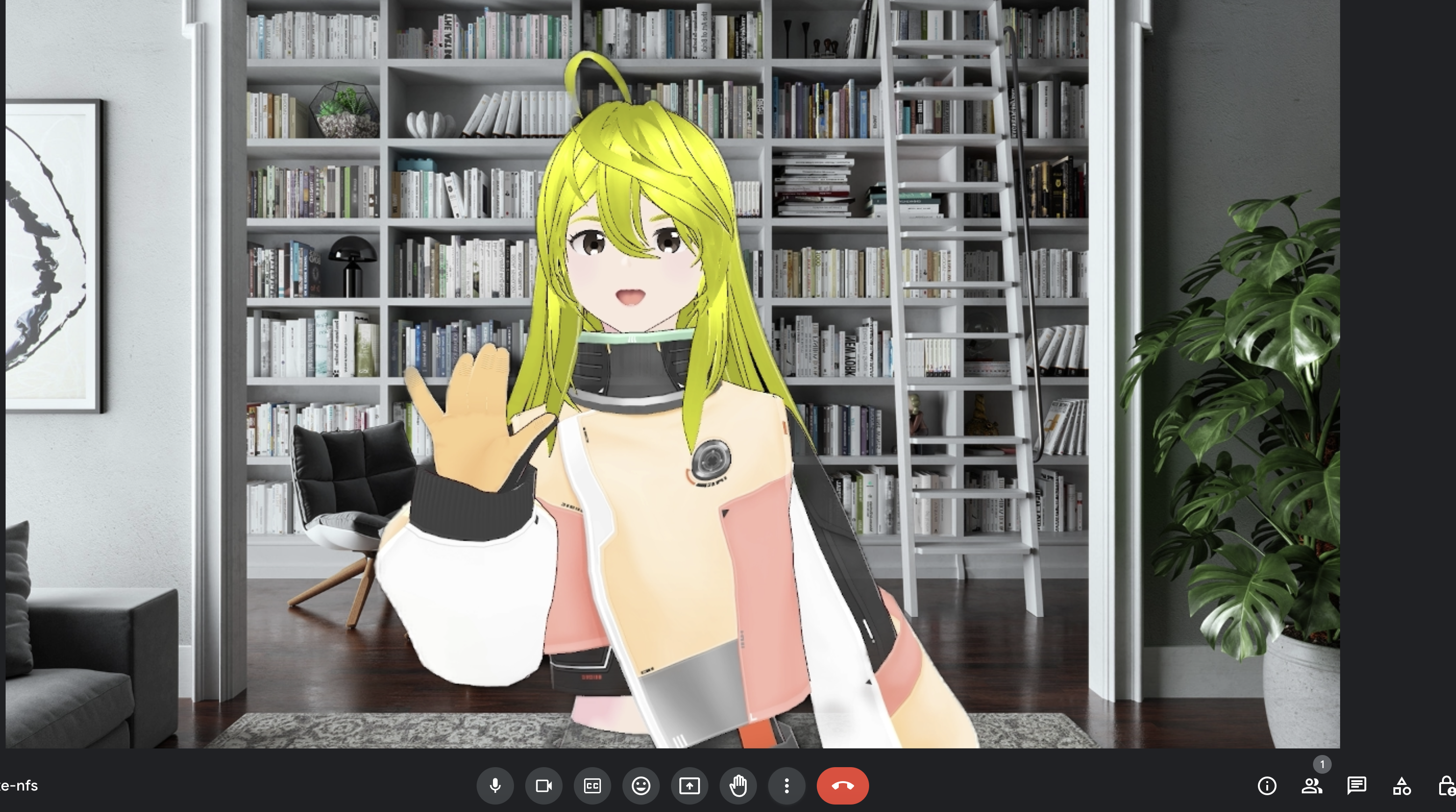web面接やリモート在宅ワークに便利な方法として、もしくはネット上で知り合った知人と顔合わせなしでもビデオチャットを楽しむことができます。😄
その方法を今回はご紹介・共有させていただきます。
なおどちらも自分でルームを開くことができますのでテストしてみると良さそうです。
Zoom
ビデオの停止を右クリックしてバーチャル背景を選択から背景をぼかしたり全く別のものに変えたり、自分で前もって用意した背景に変更することができます。またアバターを作成してそれでビデオチャットすることもできます。
なお自分で用意したアバターを使うことまではできないようです。
顔が逆さまの場合は設定→ビデオのところで動画写っているところの右端の回転アイコンをタップすると直せます。
ただしリアルの背景の事情によっては完全に背景が消えず残る場合もあります。
完全に消したい場合は背景を同じ色の壁か仕切りを使うことでより完全なクロマーキーをすることをお勧めします。
グリーンバック(グリーン背景)がありますをチェックすると最適化されるようになっているようです。
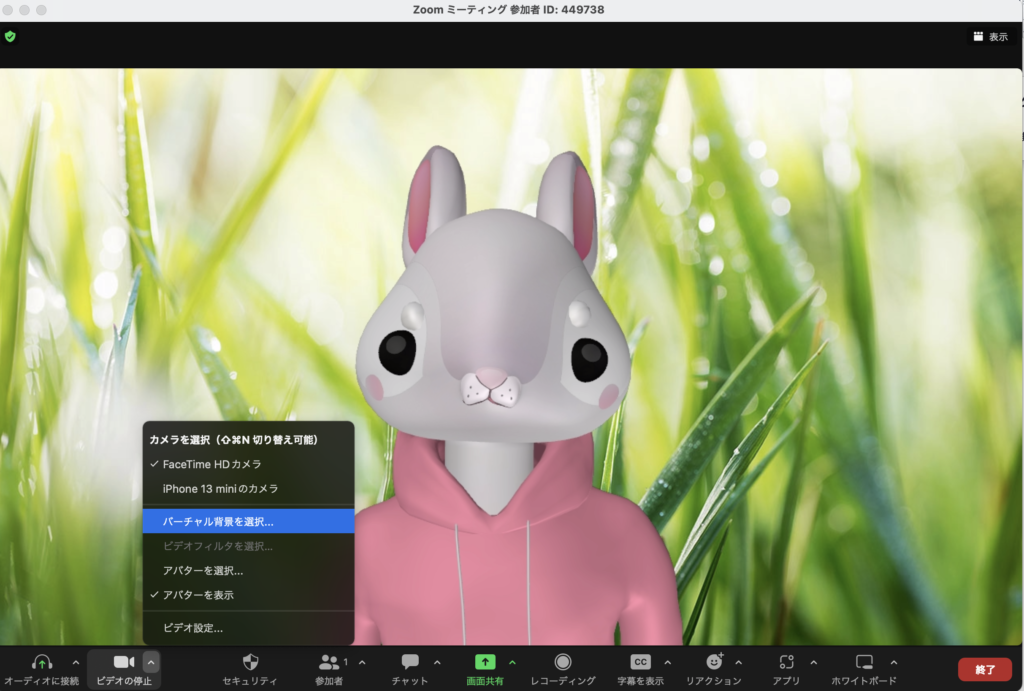
仮想カメラのバーチャルキャラを表示させる裏技
無料の方法
だと登録なしで自分で持ち込んだvrmファイルのモーションキャプチャーをさせることができます。
VRoid Studioで作ったキャラをvrm出力をさせたものを使うことができます。
少し課金できる場合
Webcam Motion Captureを一括購入もしくはサブスクで安価に利用できるので活用しても良いかもしれないです。
1,OBSの画面いっぱいにWebcam motion captureから背景カラー単色にしたVRoidキャラの映っているウインドウの読み込みをする。
今回は宇宙戦艦ヤマト2199の森雪さん風のキャラで試しました。
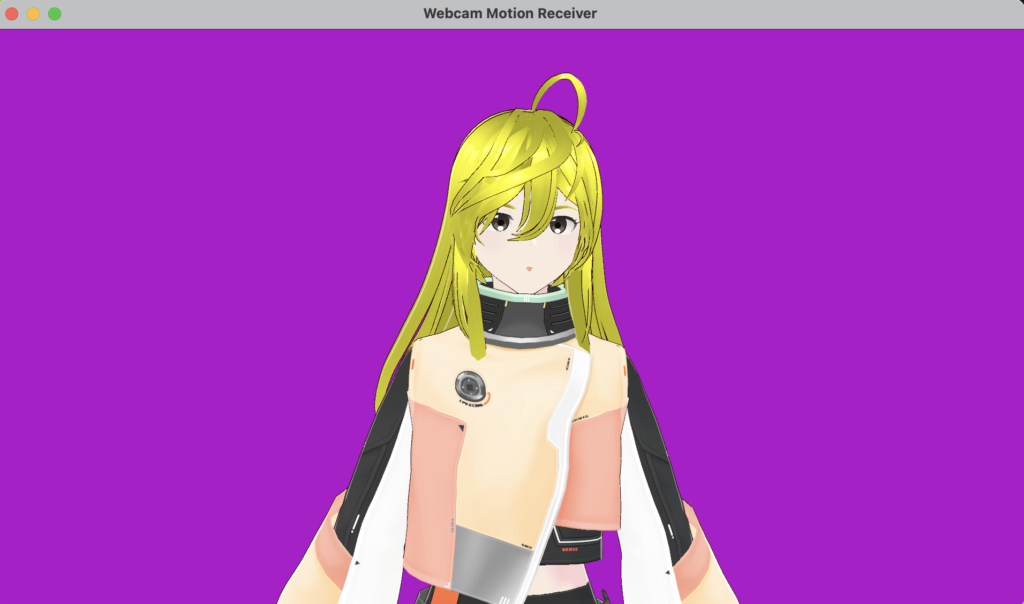
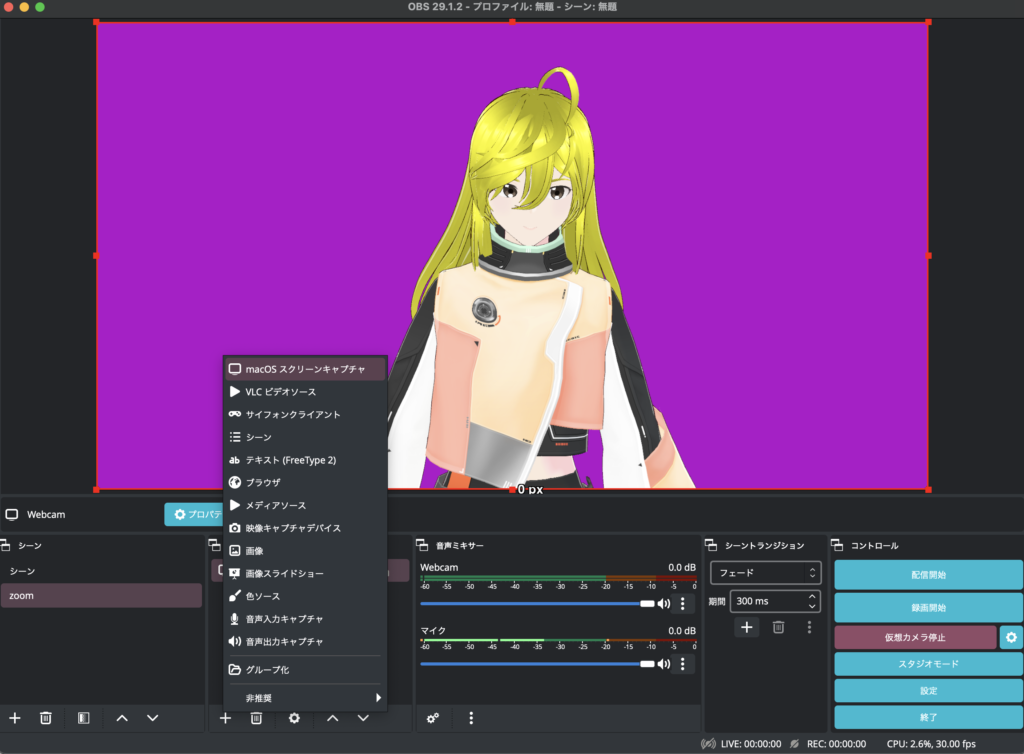
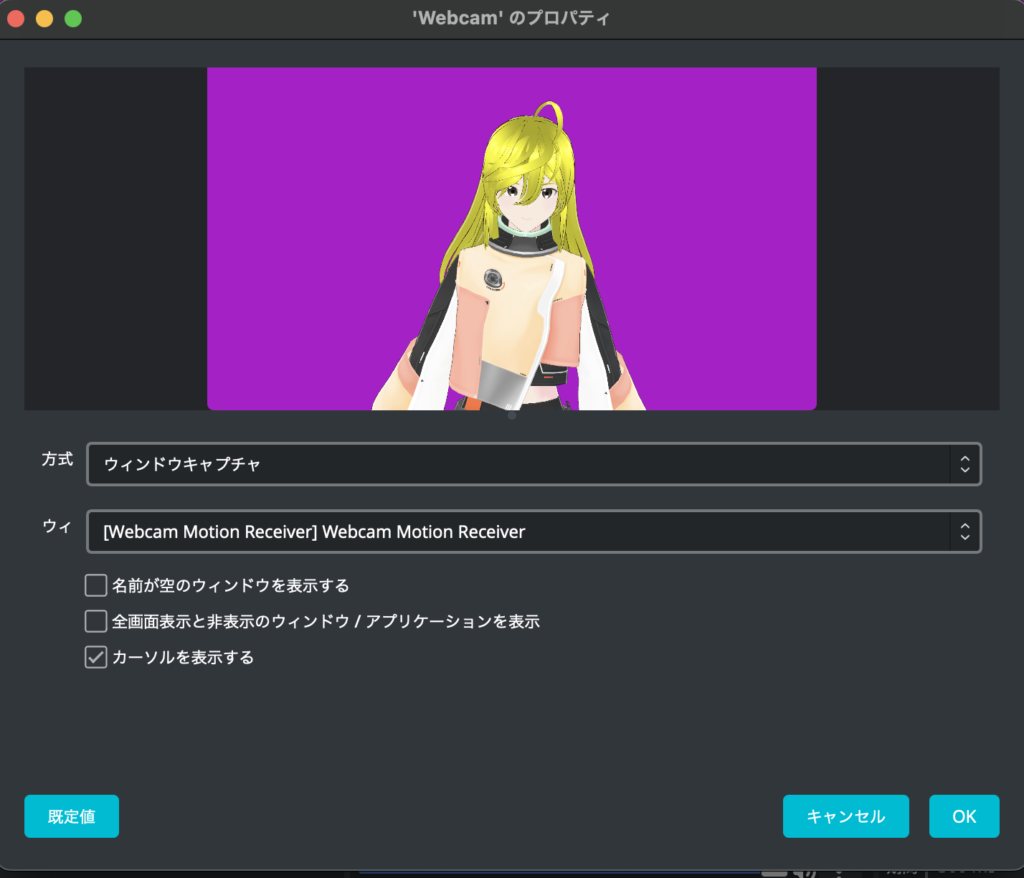
2,フィルタを適用し、枠なしになるように調整する。
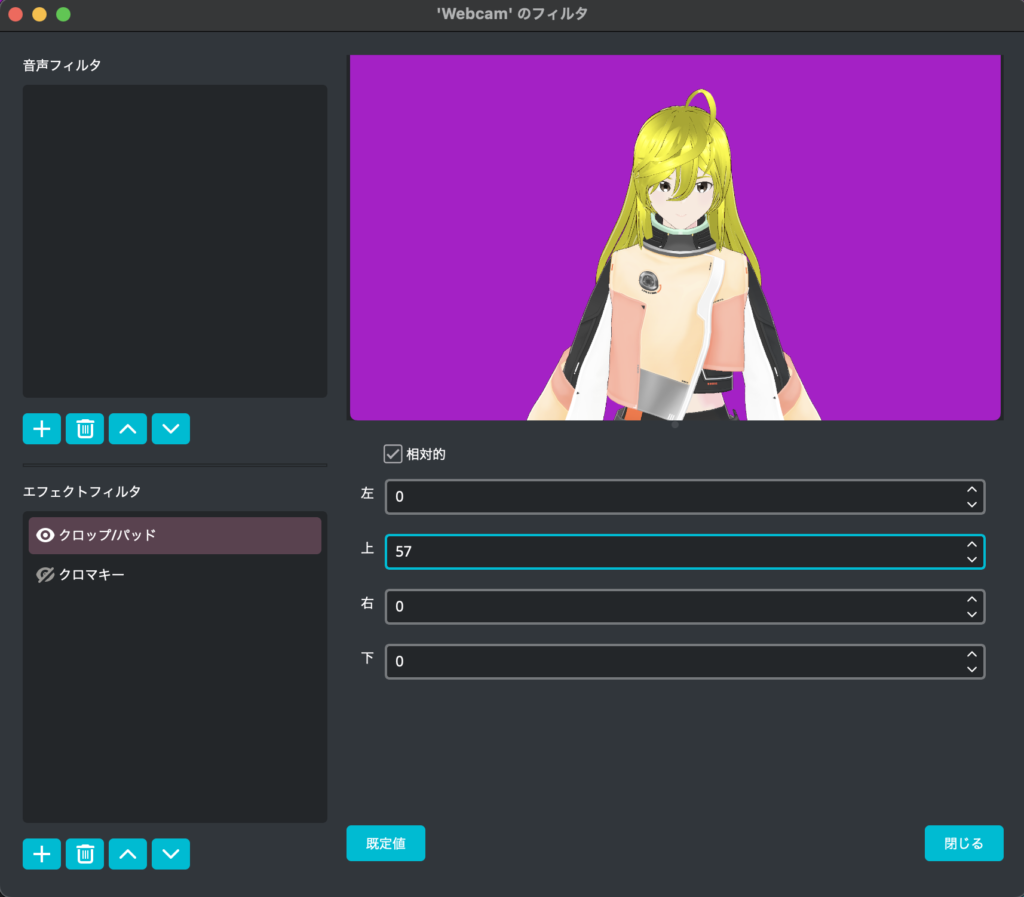
3,OBS側で仮想カメラの開始ボタンを押す。
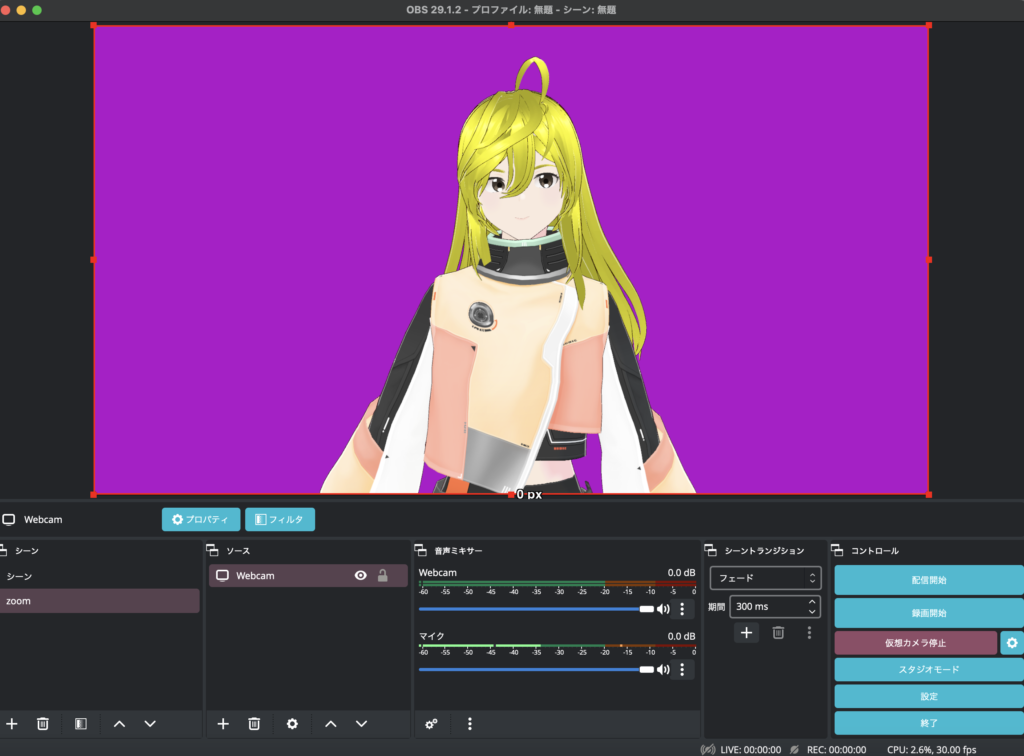
4,Zoom側のカメラの選択をOBS Virtual Camera選択する。
これだけでZoomに映る顔はVRoidキャラに置き換わります。ただし実写のように完璧に綺麗には映らないかもしれません。(テレザートのテレサを作れば面白いかもしれません)
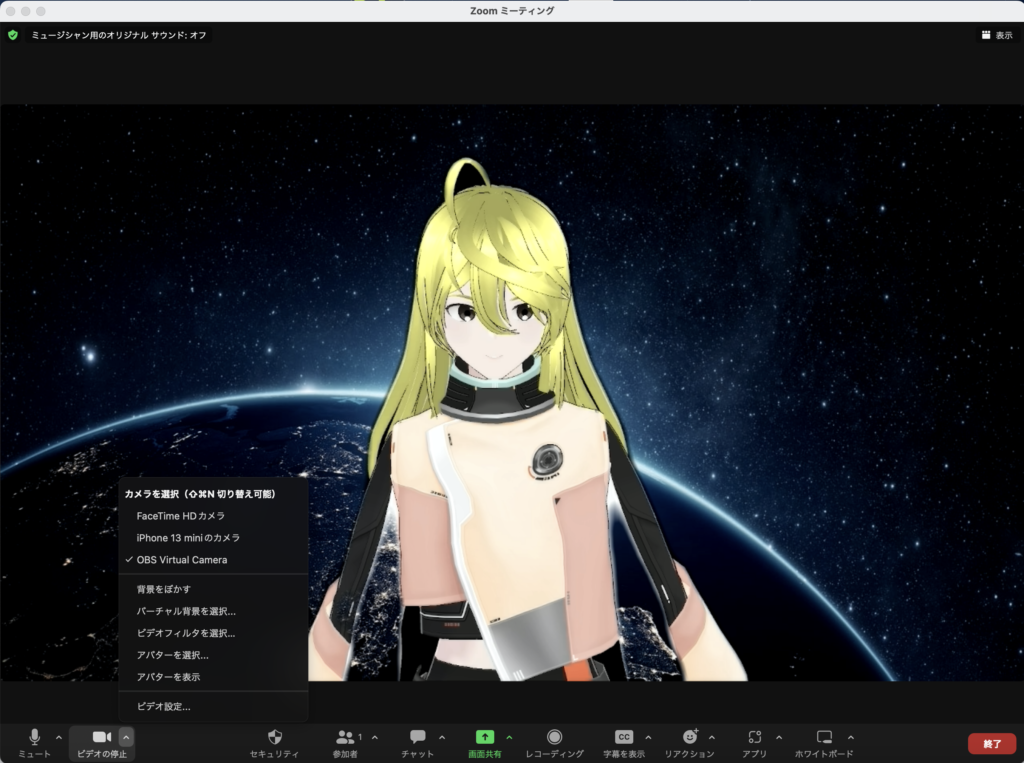
バーチャル音声にする方法
Voidolを使う方法
Macの場合、VoidolはVB-Cableとセットで使いますのでVB-Cableを別途ダウンロードしておきましょう。
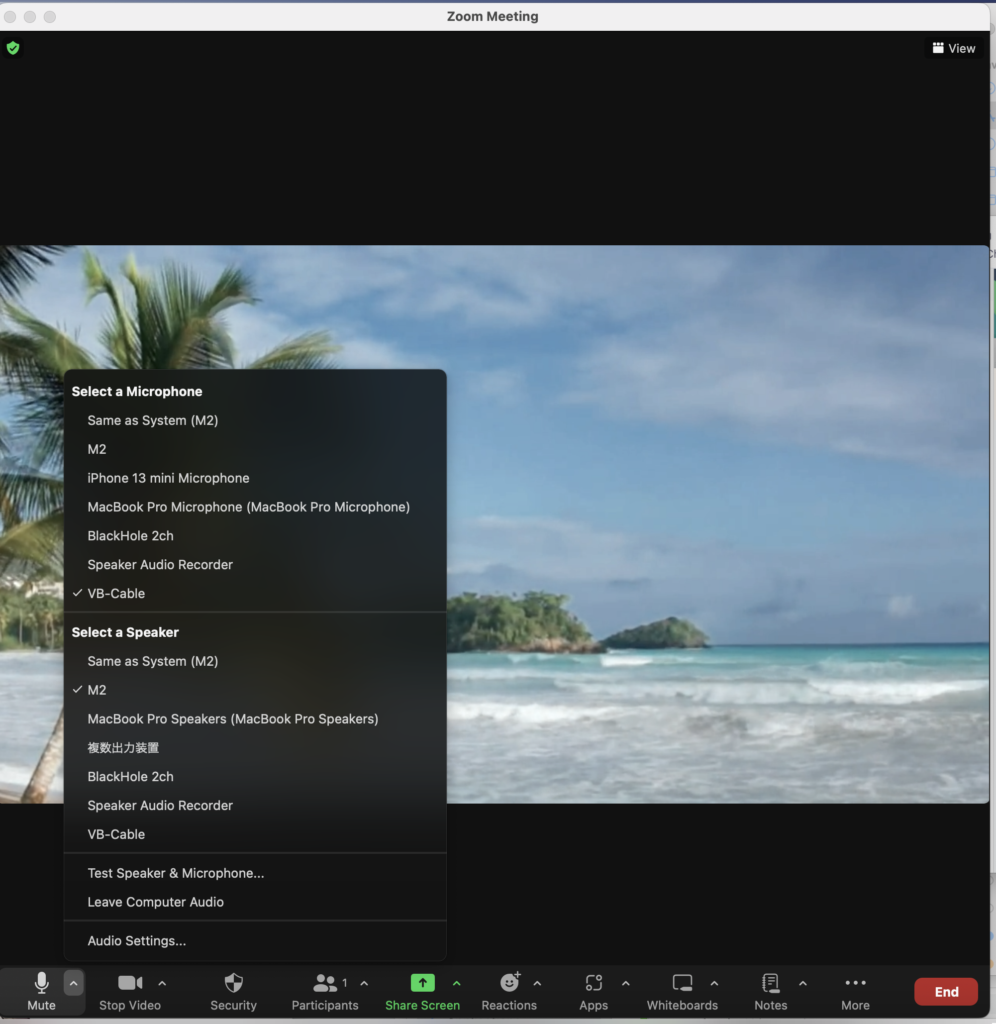
マイク設定はVB-Cableを選び、スピーカーは実際に使うマイクに相当するもの(この場合はマイクを繋げているオーディオインターフェイスM2)を選びます。またOS上のスピーカーも同じものを選びます。
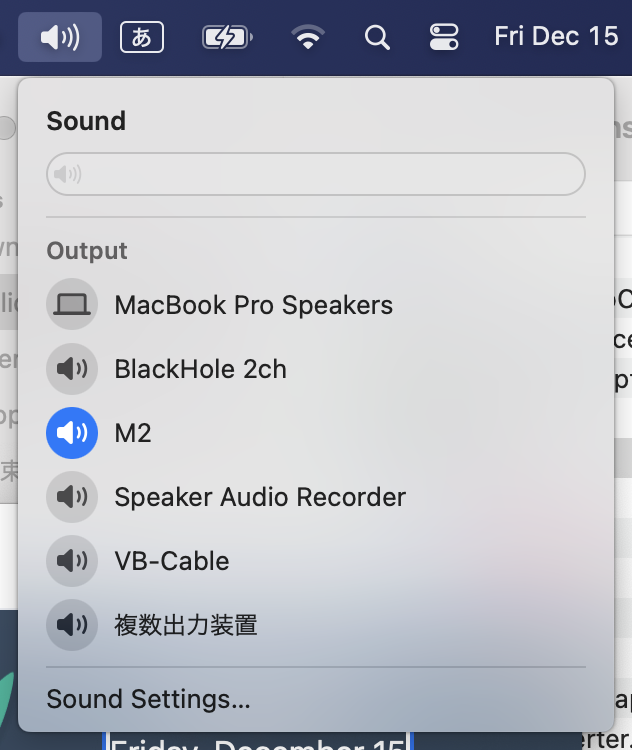
そしてVoidol側はAudio Device SettingsはOutputとInputは同じオーディオインターフェイスM2を選び、
Streaming DeviceはVB-Cableを選びます。
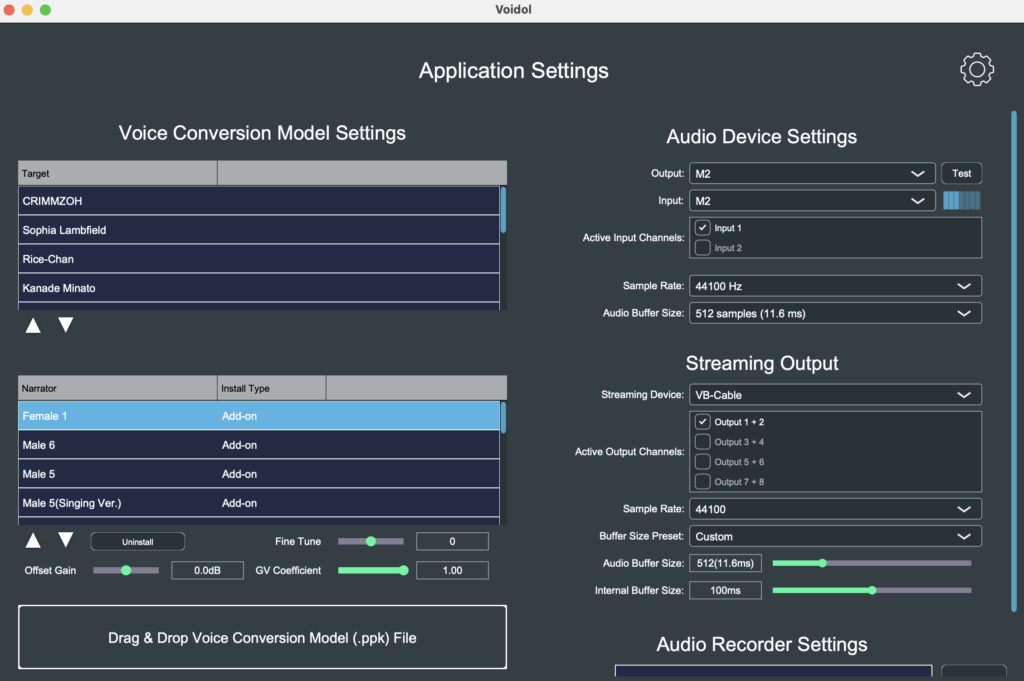
Voidol3は何とデフォで以下のキャラクターの音声を最初から自由に使うことができます。
「音宮いろは」「音宮うらら」「くりむ蔵」「ヨネちゃん」「奏ミナト」「ソフィア・ラムフィールド」、「七咲カノン」「華園ことね」「キューティ・エイリアン ペロロ」「王女シャッフル」「ジャック・ブロウ」「音城ツカサ」「吹替の妖精ミランダ」
自由と言ってもライセンスが存在しますが、オンラインミーティングや広告付きのYoutube動画撮影のボイスなどの範囲は非商用目的とみなされるため活用範囲は意外と広く使えるので大変便利です。
動画に吹き込みたいセリフだけマイクに向かって話してそれを録音することもできます。
ただし法人が活用しようとする場合は購入費用の他にライセンス料が発生する場合があるので注意が必要です。
また個人でもアプリの中の音声として使いアプリ販売する場合もライセンス料が発生する可能性があります。
あとデメリットとして合成音声アプリは重いので5分程度話したら落ちてしまうなどがありますが、音声自体はiMyFone MagicMicなどよりずっと綺麗で安心して安定的に使えます。
Google Meet
電話マークの点が3つ縦に並んでいるところから背景をぼかしたり、変えたりできます。
ビジュアルエフェクトを利用から選んで設定すると出来るようです。
自分で用意した画像を背景に使うこともできます。
あまり背景を見せたくないような場合は活用してみると良いでしょう。
また自分のアバターは持ち込めませんが、デフォで入っているアバターっぽいもので会話はできるようになっています。
ただしリアルの背景の事情によっては完全に背景が消えず残る場合もあります。
完全に消したい場合は背景を同じ色の壁か仕切りを使うことでより完全なクロマーキーをすることをお勧めします。
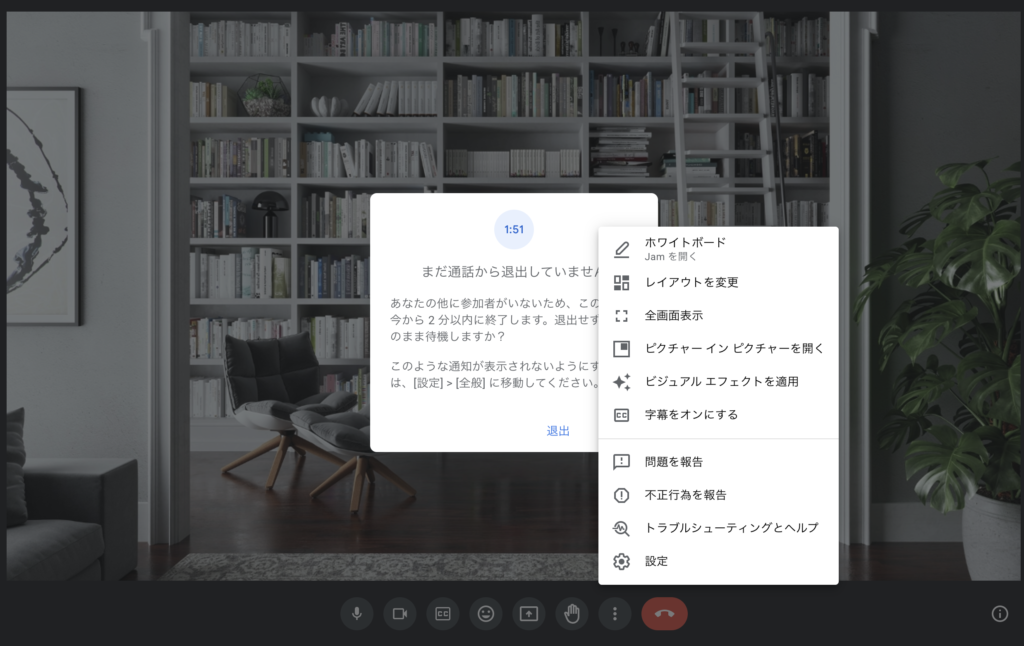
バーチャル3Dキャラを適用させる裏技
OBSまで準備をしておけば後の手順は同じです。
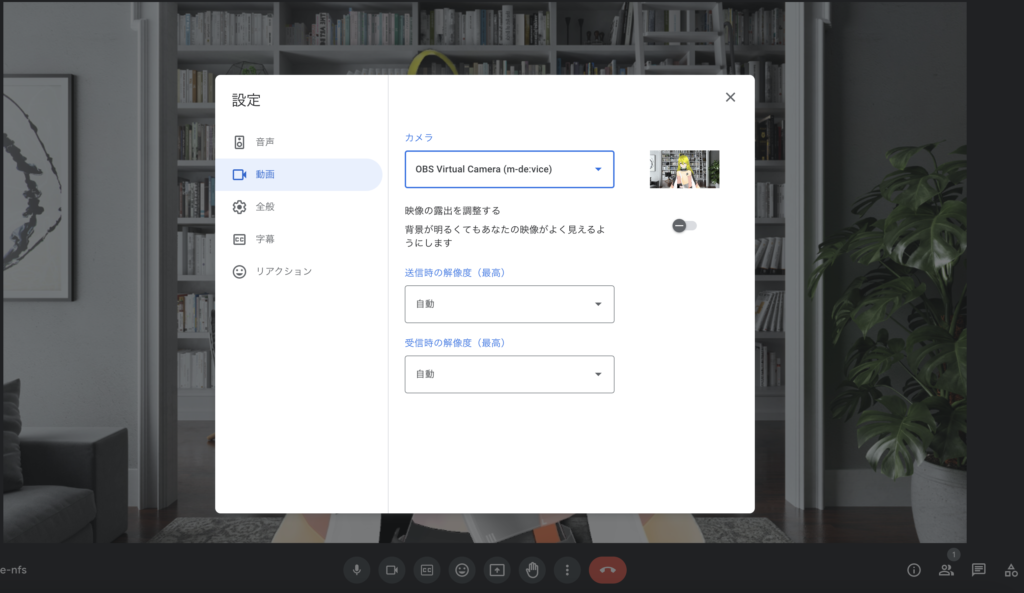
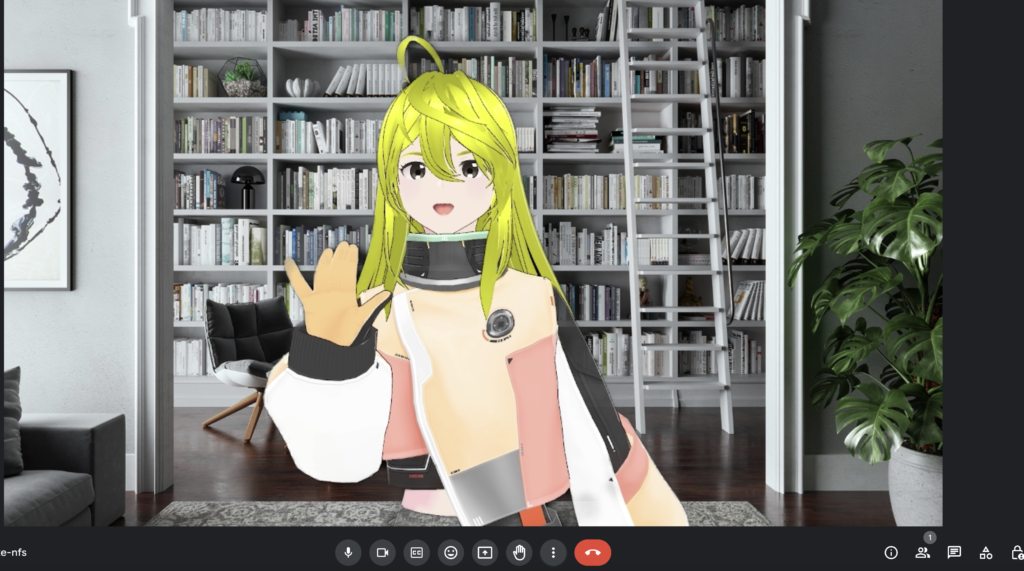
Skype
OBSまで準備出来ていれば、同様にカメラ選択でOBS Virtual Cameraを選べば同じように前もって作成したキャラでビデオチャットが楽しめます。